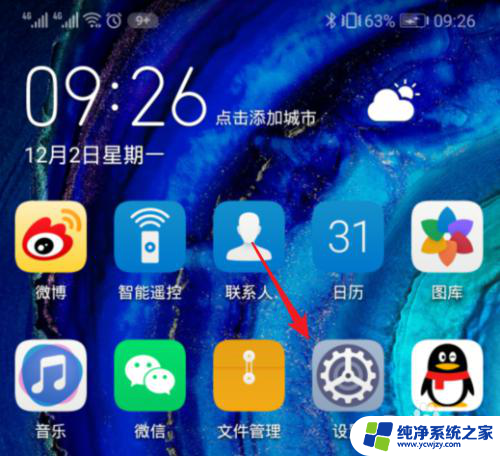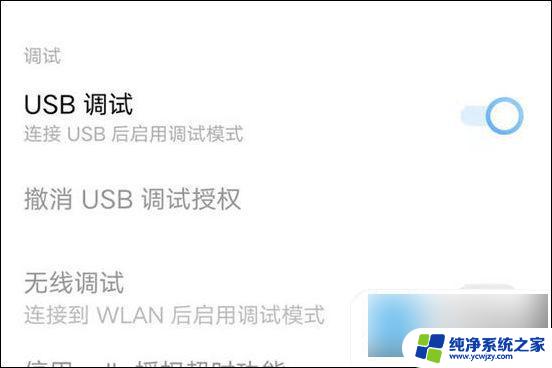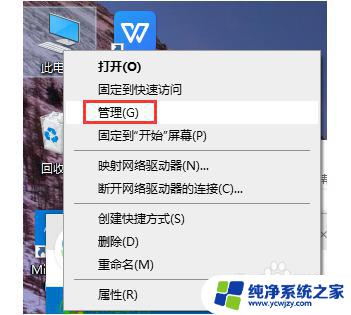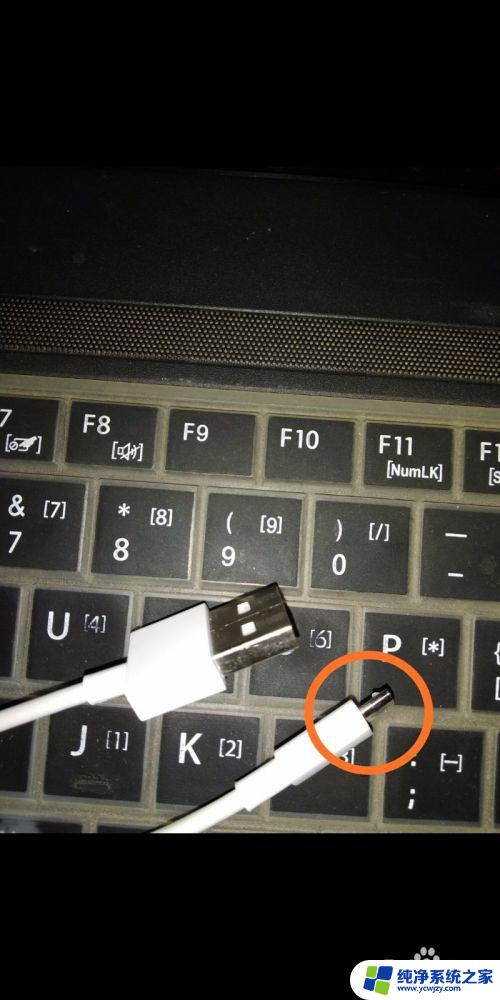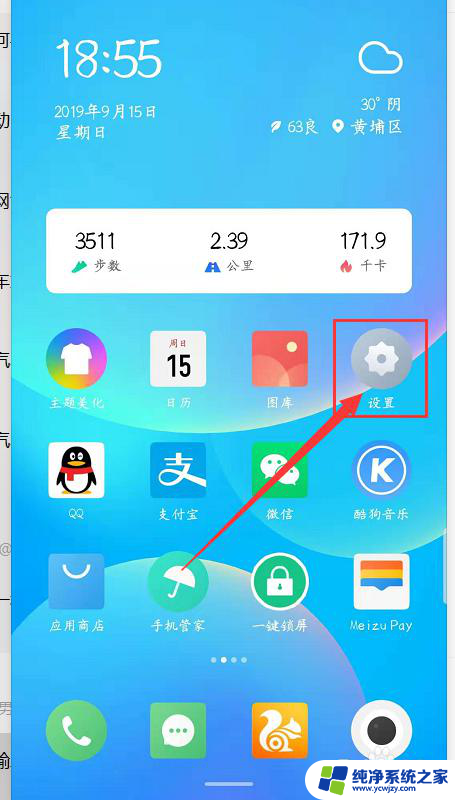电脑怎样用usb连接手机上网 电脑连接手机USB上网设置
更新时间:2024-03-19 16:02:19作者:yang
现代科技的快速发展使得我们的生活变得越来越便利,而电脑与手机的普及更是为我们的日常生活带来了巨大的便利,如今通过USB连接手机上网已经成为一种常见的方式,让我们能够随时随地享受网络的便捷。通过简单的设置,我们可以轻松地将手机与电脑连接,实现共享网络资源的目的。让我们一起来了解一下电脑如何通过USB连接手机上网的设置方法吧!
具体步骤:
1.使用USB将电脑与手机连接,打开手机进入后。选择设置。
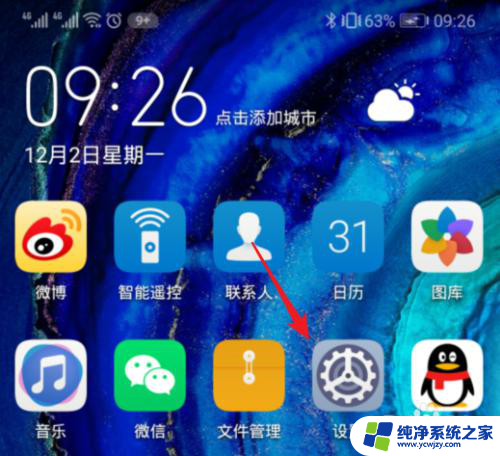
2.进入设置后,点击无线和网络选项。
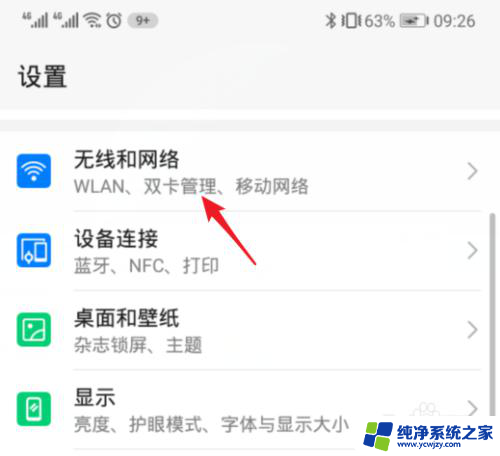
3.进入后,选择移动网络共享的选项。

4.点击进入后,选择USB共享网络后方的开关。
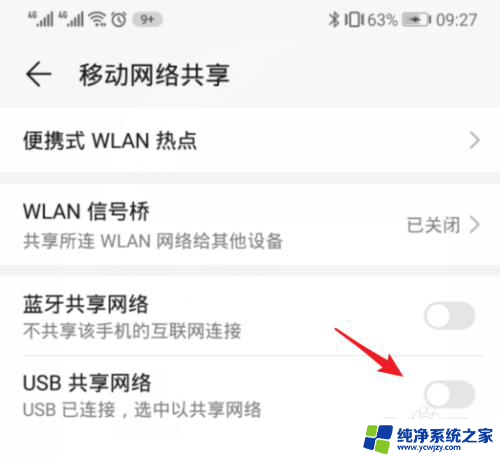
5.点击后,电脑会安装驱动。安装完毕后,即可打开该开关。
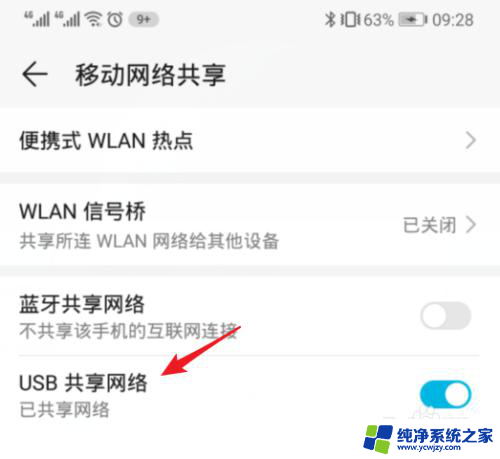
6.打开后,电脑即可接入网络。就可以使用手机网络上网。
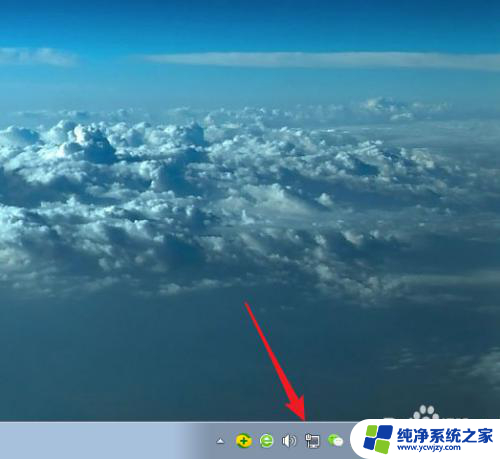
以上就是关于如何使用USB连接手机上网的全部内容,如果你遇到相同的情况,你可以按照以上小编的方法来解决。